win10系统没声音怎么办 修复win10电脑没声音的方法
更新时间:2022-11-27 17:48:08作者:qin
现在一些人安装win7系统的电脑,都在升级为win10系统。但是,部分人反映自己的电脑在升级为win10系统后电脑没有声音了,对待这一问题,很多电脑小白不知道该如何处理这一故障。那么,win10系统没声音怎么办呢?今天就给大家带来修复win10电脑没声音的方法。
下载推荐:win10专业版镜像
具体方法如下:
1、鼠标右击此电脑,点击属性,如图所示:
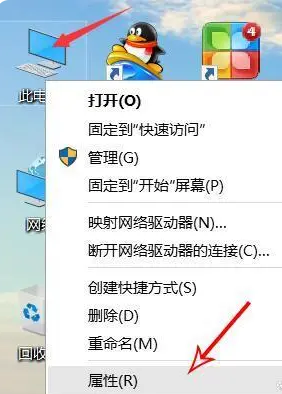
2、打开设备管理器,如图所示:
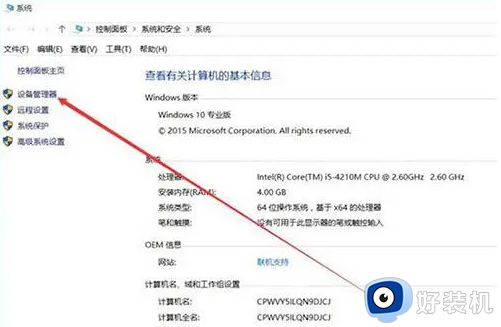
3、找到声音控制器,如图所示:
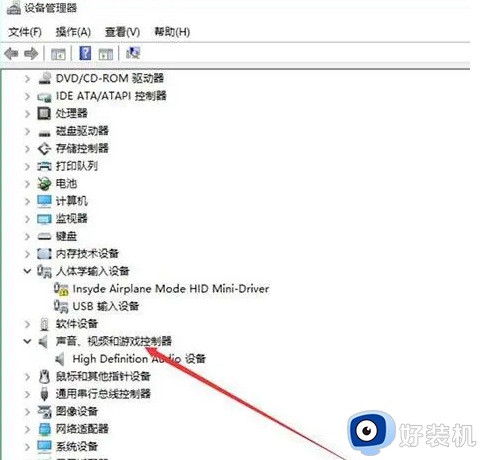
4、右键声音下面的设备点击属性,如图所示:
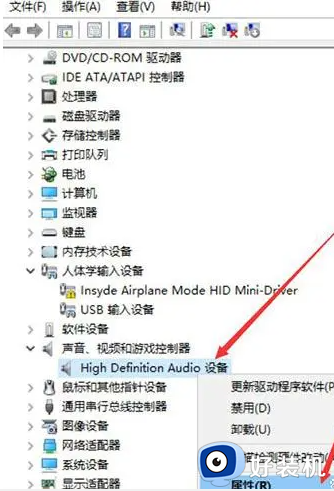
5、点击驱动程序,点击回退驱动程序,如图所示:
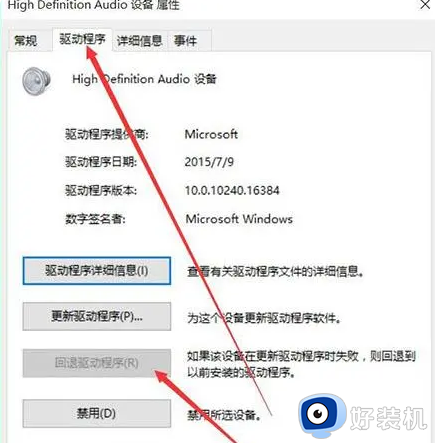
6、点击确认并重启电脑,如图所示:
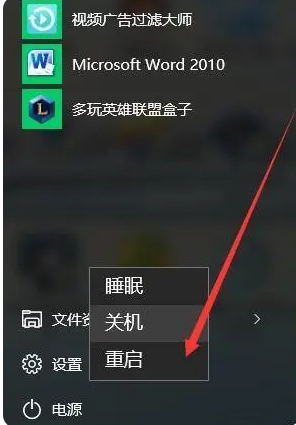
上文就是给大家总结的关于修复win10电脑没声音的方法的全部内容了,平时大家在遇到这种情况的时候,就按照上述的方法进行操作就好了哦。
win10系统没声音怎么办 修复win10电脑没声音的方法相关教程
- win10电脑声音没有了怎么恢复 win10电脑扬声器没声音修复方法
- win10更新后耳机插电脑没声音怎么办 win10更新完耳机没声音修复方法
- win10耳机插进去没声音怎么办 win10耳机插上没有声音修复方法
- 刚装win10系统没声音怎么办 win10装完系统没有声音修复方法
- win10更新完系统没声音怎么办 win10更新后声音没了修复方法
- win10电脑外接麦克风没声音怎么办 win10插上麦克风听不到声音修复方法
- win10耳机有声音扬声器没声音怎么办 win10系统耳机有声音外放没有修复方法
- win10耳机麦克风没声音怎么办 win10用耳机麦克风没有声音修复方法
- win10连蓝牙耳机没声音怎么办 win10连蓝牙耳机游戏没声音修复方法
- win10开机没声音重启就好了怎么回事 win10开机没有声音重启才有声音如何解决
- win10拼音打字没有预选框怎么办 win10微软拼音打字没有选字框修复方法
- win10你的电脑不能投影到其他屏幕怎么回事 win10电脑提示你的电脑不能投影到其他屏幕如何处理
- win10任务栏没反应怎么办 win10任务栏无响应如何修复
- win10频繁断网重启才能连上怎么回事?win10老是断网需重启如何解决
- win10批量卸载字体的步骤 win10如何批量卸载字体
- win10配置在哪里看 win10配置怎么看
win10教程推荐
- 1 win10亮度调节失效怎么办 win10亮度调节没有反应处理方法
- 2 win10屏幕分辨率被锁定了怎么解除 win10电脑屏幕分辨率被锁定解决方法
- 3 win10怎么看电脑配置和型号 电脑windows10在哪里看配置
- 4 win10内存16g可用8g怎么办 win10内存16g显示只有8g可用完美解决方法
- 5 win10的ipv4怎么设置地址 win10如何设置ipv4地址
- 6 苹果电脑双系统win10启动不了怎么办 苹果双系统进不去win10系统处理方法
- 7 win10更换系统盘如何设置 win10电脑怎么更换系统盘
- 8 win10输入法没了语言栏也消失了怎么回事 win10输入法语言栏不见了如何解决
- 9 win10资源管理器卡死无响应怎么办 win10资源管理器未响应死机处理方法
- 10 win10没有自带游戏怎么办 win10系统自带游戏隐藏了的解决办法
